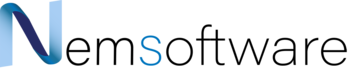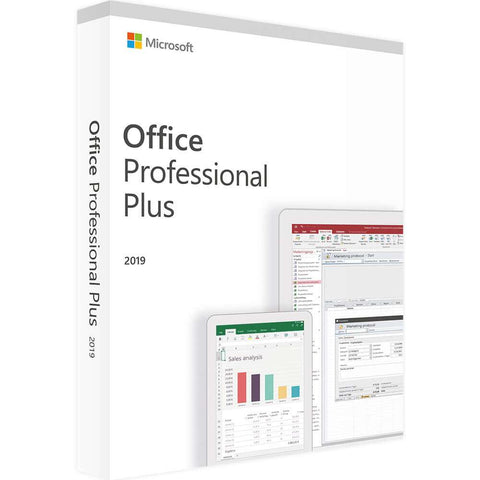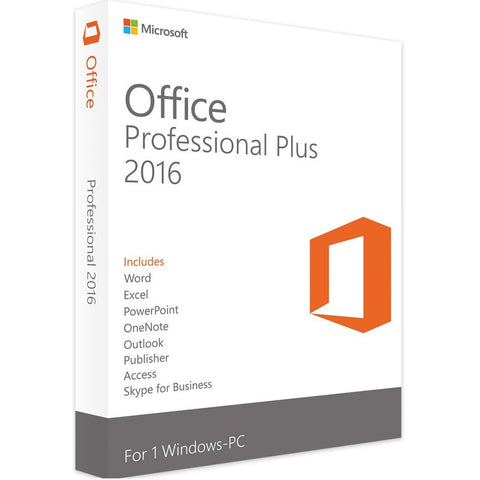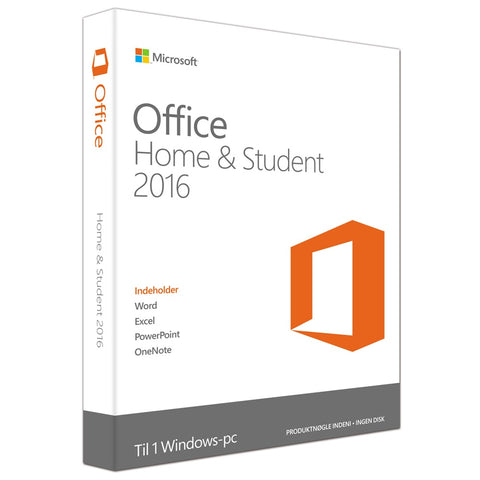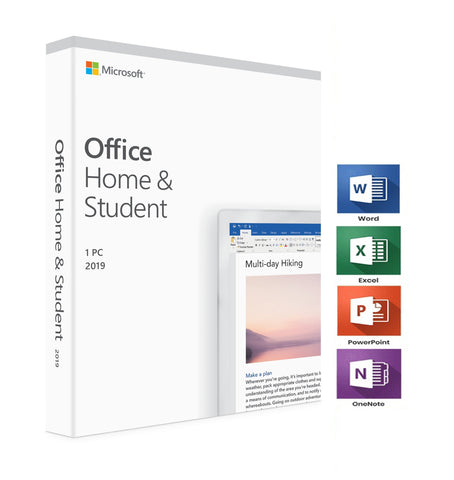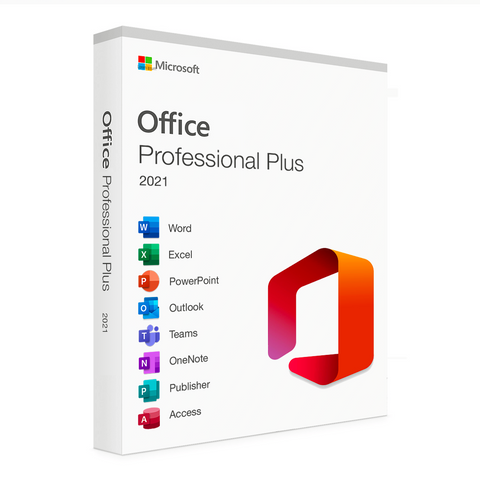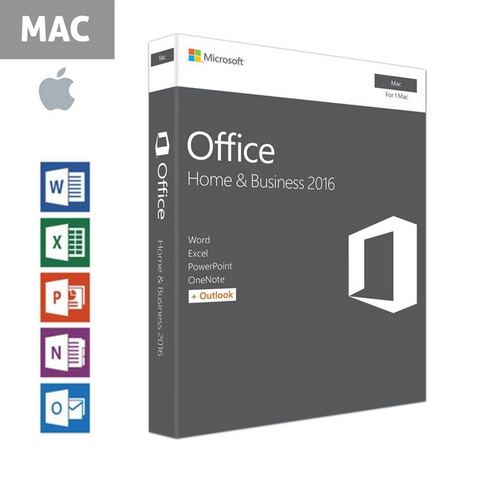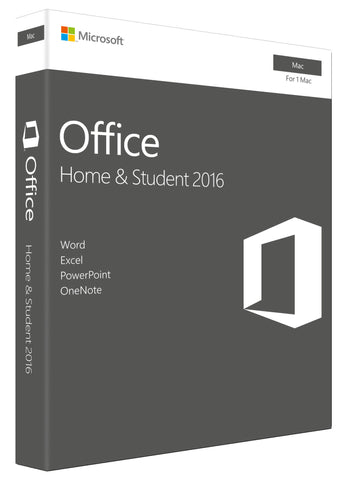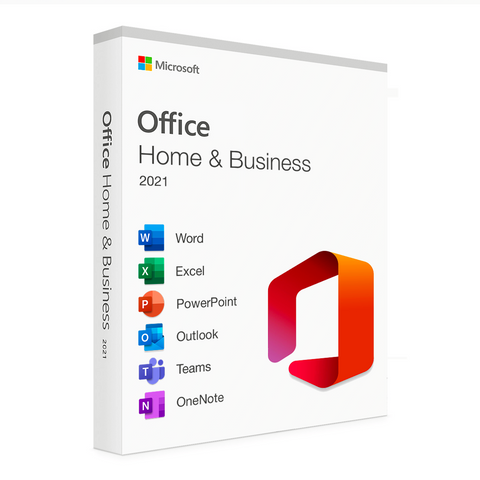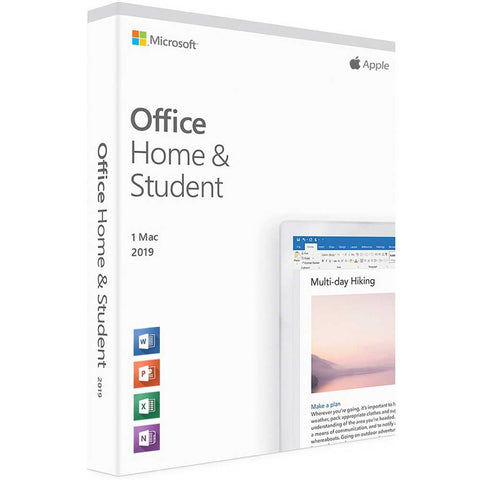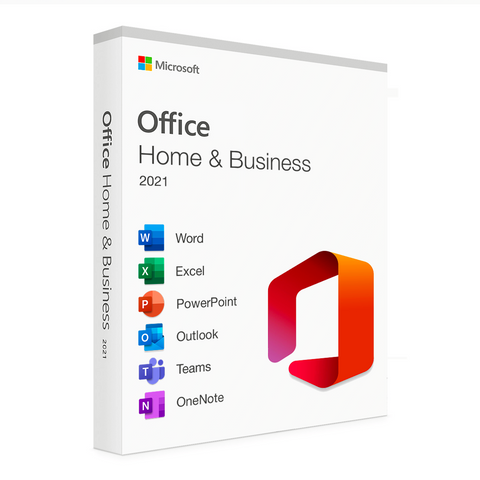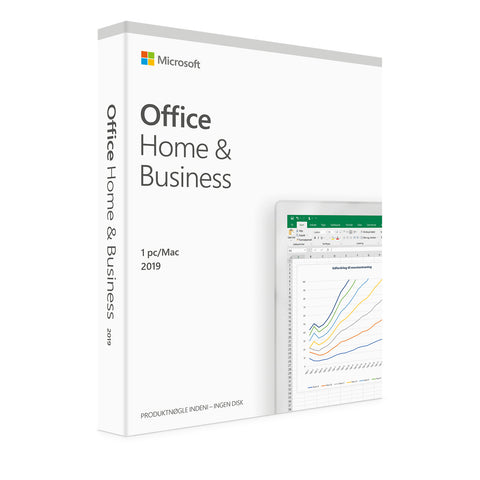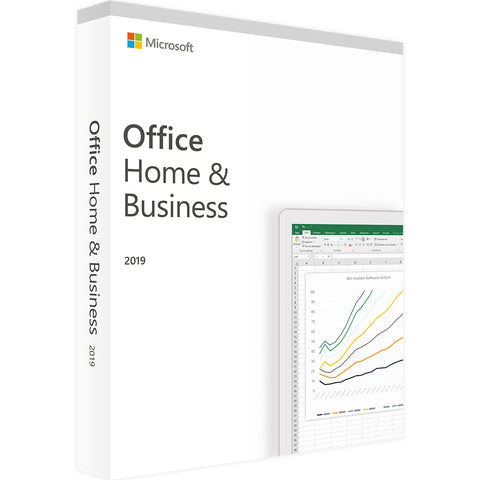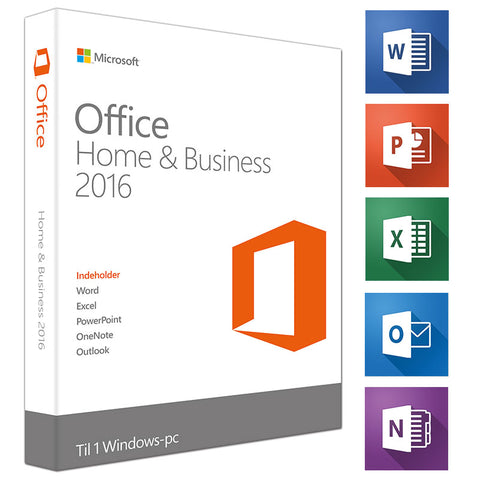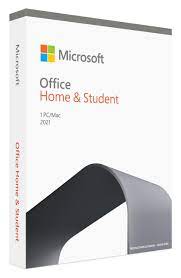Microsoft PowerPoint
Powerpoint: Sådan skaber du en overbevisende præsentation
Præsentation af Microsoft PowerPoint
Formålet med PowerPoint
Men hvad er formålet med PowerPoint? Jo, det giver os mulighed for at kommunikere vores idéer og budskaber effektivt ved at kombinere tekst, billeder, lyd og video. Det er et alsidigt værktøj, som gør det nemt at tilpasse og designe præsentationer, der passer til vores specifikke behov og formål.
Hvilke pakker findes Microsoft PowerPoint i?
Microsoft Powerpoint findes i alle pakkerne på Office-pakkerne. Det er dog vigtigt at vælge det rigtige styresystem inden du køber. Der findes nemlig en Powerpointversion til Windows og Powerpoint til Mac. Du kan se vores produkter til Windows og Mac herunder:
PowerPoint til Windows:
PowerPoint til Mac:
Populære anvendelser af PowerPoint
PowerPoint bruges over hele verden og er populært inden for en lang række områder. Lad os tage et kig på nogle af de mest almindelige anvendelser:
Erhvervslivet
I erhvervslivet er PowerPoint et uundværligt værktøj til at præsentere forretningsstrategier, salgsrapporter, markedsanalyser og meget mere. Det hjælper virksomheder med at kommunikere deres budskaber klart og præcist, hvilket er afgørende for at træffe informerede beslutninger
Uddannelse
Hvad med uddannelse? Ja, PowerPoint er også meget populært i undervisningssammenhæng. Lærere og studerende bruger det til at lave præsentationer om forskellige emner, hvilket gør det lettere at forstå og huske informationen. Det kan også bruges til at skabe interaktive lektioner og øvelser, der engagerer eleverne og fremmer deres læring.
Personlige præsentationer
Sidst, men ikke mindst, er PowerPoint også fantastisk til personlige præsentationer. Det kan bruges til at lave familiealbum, fejre fødselsdage, bryllupper og jubilæer, eller endda til at lave en overbevisende præsentation til en jobsamtale. Mulighederne er uendelige!
Så der har du det - en kort introduktion til Microsoft PowerPoint og dets mange anvendelser. Uanset om du er en professionel, en studerende eller bare en almindelig person, der ønsker at lave en flot præsentation, er PowerPoint et værktøj, du bør lære at mestre. Lad os dykke dybere ned i hvordan man opretter fantastiske præsentationer i de kommende afsnit!
Forskellen mellem PowerPoint 2016, PowerPoint 2019 og PowerPoint 2021
Microsoft PowerPoint har gennemgået en betydelig udvikling gennem årene, med nye versioner, der tilbyder opdaterede funktioner og forbedringer. Lad os tage et nærmere kig på forskellen mellem PowerPoint 2016, PowerPoint 2019 og PowerPoint 2021.
PowerPoint 2016
PowerPoint 2016 var en del af Microsoft Office 2016-pakken og introducerede flere nye funktioner og forbedringer i forhold til tidligere versioner. 2016 bliver ikke opdateret mere og derfor anbefaler vi ikke den mere. Den sælges kun, da der er nogen som har en meget gammel PC hvor der ikke er muligt at installere 2019 eller 2021 på.
PowerPoint 2019
PowerPoint 2019, som en del af Microsoft Office 2019-pakken, byggede videre på de eksisterende funktioner fra PowerPoint 2016 og introducerede yderligere opdateringer:
- Morph: Morph-overgangen gjorde det muligt at animere glatte overgange mellem slides, hvilket skabte en mere dynamisk og professionel præsentation
- SVG- og 3D-modeller: PowerPoint 2019 understøttede indsættelse og redigering af SVG-billeder og 3D-modeller, hvilket gav flere muligheder for visuel kommunikation.
PowerPoint 2021
- AI-drevne designforslag: PowerPoint 2021 udnyttede AI-teknologi for at forbedre Designideer-funktionen, hvilket resulterede i endnu bedre og mere relevante designforslag baseret på brugerens indhold.
- Livetransskription og undertekster: Denne version introducerede livetransskription og undertekster under præsentationer, hvilket gjorde det lettere at gøre præsentationer tilgængelige for et bredere publikum.
- Forbedret samarbejde og integration: PowerPoint 2021 forbedrede integrationen med andre Microsoft 365-applikationer og -tjenester samt samarbejdsfunktionerne, såsom muligheden for at arbejde sammen i realtid og se ændringshistorik.
PowerPoint gennemgået betydelige opdateringer og forbedringer gennem årene, fra PowerPoint 2016 til PowerPoint 2021. Hver version har tilføjet nye funktioner og forbedret brugeroplevelsen, hvilket gør det lettere og mere effektivt at oprette og dele præsentationer.
Det er vigtigt at holde sig opdateret med de nyeste versioner af PowerPoint, da nye funktioner og forbedringer kan hjælpe dig med at lave endnu bedre og mere engagerende præsentationer. Uanset hvilken version du bruger, er det altid værd at udforske de tilgængelige funktioner og værktøjer for at få mest muligt ud af programmet.
Så næste gang du arbejder med PowerPoint, skal du huske at tage et øjeblik for at se, hvad der er nyt og opdateret i din version. Du vil måske blive overrasket over, hvor meget der er sket siden sidste gang du opdaterer din software, og hvilke nye muligheder der er tilgængelige for at forbedre dine præsentationer. Og husk, at øvelse gør mester, så uanset hvilken version af PowerPoint du bruger, skal du altid tage tid til at øve og forbedre dine præsentationsevner.
Sådan oprettes en effektiv PowerPoint-præsentation
At lave en succesfuld PowerPoint-præsentation handler ikke kun om at kende softwarens funktioner, men også om at forstå, hvordan man formidler et budskab klart og engagerende. Her er nogle tips og tricks, der hjælper dig på vej.
Design og layout
Skabeloner og farveskemaer
En god præsentation starter med et flot design. PowerPoint tilbyder en lang række forudindstillede skabeloner og farveskemaer, der kan hjælpe dig med at oprette en præsentation, der ser professionel og sammenhængende ud. Du kan også lave dine egne skabeloner, hvis du vil have noget helt unikt.
Typografi og tekst
Når det kommer til tekst, er det vigtigt at vælge en læsbar skrifttype og holde sig til maksimalt to eller tre forskellige skrifttyper. Husk også at bruge korte, præcise sætninger og punktopstillinger for at gøre det nemmere for din publikum at følge med.
Billeder og grafik
Visuelle elementer er en vigtig del af enhver præsentation, da de kan hjælpe med at illustrere dine pointer og gøre dine slides mere interessante. Vær dog opmærksom på, at for mange billeder og grafik kan distrahere dit publikum fra dit budskab. Brug dem derfor med omtanke og sørg for, at de er relevante og af høj kvalitet
Overgange og animationer
Overgange og animationer kan tilføje lidt ekstra pizzazz til din præsentation, men det er vigtigt ikke at overdrive det. Brug dem sparsomt og sørg for, at de understøtter dit budskab uden at distrahere dit publikum.
Overgange mellem slides
Overgange kan bruges til at skabe en glidende overgang mellem slides, men vær forsigtige for mange forskellige typer eller for hurtige overgange. En enkel fade-in eller glideeffekt er ofte mere end nok til at holde dit publikums opmærksomhed.
Animationer af objekter og tekst
Animationer af objekter og tekstAnimationer kan bruges til at fremhæve vigtige punkter eller for at gøre dine slides mere dynamisk. Men husk at holde det simpelt og brug animationer, der understøtter dit budskab uden at virke forstyrrende. For eksempel kan du bruge en let fremhævning effekt til at fremhæve nøgleord eller en flydende effekt til at introducere nye punkter på en slide.
Øv dig og forbered dig
En vellykket præsentation handler ikke kun om det visuelle aspekt; det handler også om, hvordan du formidler dit budskab. Sørg for at øve din præsentation flere gange, inden du præsenterer den for et publikum. Dette vil hjælpe dig med at blive mere fortrolig med indholdet og finde eventuelle problemer eller mangler i dine slides.
Tidsstyring
En anden vigtig faktor er tidsstyring. Det er vigtigt at vide, hvor lang tid hver del af din præsentation tager, så du kan planlægge i overensstemmelse hermed og undgå at gå over tid. En god tommelfingerregel er at bruge maksimalt et minut pr. slide
Dias og præsentationer
Publisher er også fantastisk til at lave flotte dias og præsentationer. Du kan bruge de integrerede skabeloner eller designe dine egne, så de passer til dine behov og stil.
Infografikker og diagrammer
Skal du lave en infografik eller et diagram? Publisher har de nødvendige værktøjer til at gøre det let og sjovt. Du kan arbejde med farver, former og tekst for at skabe det perfekte visuelle indtryk.
Rapporter og dokumentation
Når det kommer til rapporter og dokumentation, er Publisher et stærkt værktøj. Du kan nemt formatere og style tekst, indsætte billeder og grafik samt lave professionelle layout, der gør dine dokumenter lette at læse og forstå.
Engager dit publikum
For at sikre, at dit publikum forbliver engageret og interesseret i din præsentation, skal du forsøge at oprette en forbindelse med dem. Stil spørgsmål, brug øjenkontakt og vær entusiastisk omkring dit emne. Dette vil hjælpe med at skabe en positiv atmosfære og gøre dit budskab mere effektivt.
Nu er du godt på vej til at blive en PowerPoint-ekspert! Med disse tips og tricks vil du være i stand til at oprette fængslende, informative og professionelle præsentationer, der vil imponere enhver publikum. Så tag fat i din computer, åbn PowerPoint og begynd at øve dig i at skabe fantastiske præsentationer i dag!
Opbygning og design af en PowerPoint-præsentation
Valg af skabelon og layout
Når du starter en ny PowerPoint-præsentation, er det første skridt at vælge en skabelon og et layout. PowerPoint tilbyder et stort udvalg af forudindstillede skabeloner og farveskemaer, som du kan finde direkte i app'en eller online. Du kan også finde flere skabeloner i Microsoft 365 eller via App Store og Google Play. Uanset om du ønsker at oprette en professionel salgstale eller en simpel præsentation til skolen, er der en skabelon, der passer til dine behov.
Brug af tekst og typografi
Tekst er en vigtig del af enhver præsentation, og det er vigtigt at vælge en skrifttype og skriftstørrelse, der er nem at læse. Husk at bruge korte, præcise sætninger og punktopstillinger for at gøre det nemmere for dit publikum at følge med. En god guide for typografi er at holde sig til maksimalt to eller tre forskellige skrifttyper og undgå at bruge for mange forskellige farver.
Integration af billeder, diagrammer og videoer
En flot PowerPoint-præsentation indeholder ofte billeder, diagrammer og videoer for at understøtte dit budskab og gøre dine slides mere interessante. Vær opmærksom på billedkvaliteten og sørg for, at dine visuelle elementer er relevante for dit emne. Du kan indsætte og redigere grafiske elementer direkte i PowerPoint ved hjælp af programmets værktøjer.
Anvendelse af overgange og animationer
Overgange og animationer kan tilføje liv og bevægelse til din præsentation. Men husk, at for mange effekter kan virke distraherende for dit publikum.
Overgange mellem dias
Ved at bruge overgange mellem dias kan du skabe en glidende overgang fra et slide til det næste. PowerPoint tilbyder en række forskellige overgange, så du kan vælge den, der passer bedst til din præsentation, stil og tempo.
Animationer for objekter og tekst
Animationer kan bruges til at fremhæve vigtige punkter eller for at gøre dine slides mere dynamisk. Det er vigtigt at bruge animationer, der understøtter dit budskab uden at virke forstyrrende. For eksempel kan du bruge en let fremhævning effekt til at fremhæve nøgleord eller en flydende effekt til at introducere nye punkter på et slide.
Timing og rækkefølge af animationer
Når du bruger animationer, er det vigtigt at tænke på timing og rækkefølge. Sørg for, at dine animationer starter og slutter på det rigtige tidspunkt, og at de følger en logisk rækkefølge. Dette vil hjælpe dit publikum med at følge din præsentation og forstå dit budskab bedre.
Funktioner og værktøjer i PowerPoint
PowerPoint er fyldt med en lang række funktioner og værktøjer, der kan hjælpe dig med at oprette en professionel og effektiv præsentation.
Indsæt og redigér grafiske elementer
Ved hjælp af programmets værktøjer kan du nemt indsætte og redigere billeder, videoer og andre grafiske elementer direkte i dine slides. Du kan også tilpasse størrelse, placering og retning af dine elementer for at opnå det ønskede look.
SmartArt og diagrammer
PowerPoint tilbyder et udvalg af SmartArt og diagrammer, der kan hjælpe dig med at illustrere komplekse ideer og processer på en visuel og letforståelig måde. Du kan tilpasse farver, skrifttyper og layout for at gøre dine diagrammer og SmartArt unikke og interessante.
Noter, kommentarer og samarbejde
Hvis du arbejder sammen med andre om en præsentation, kan du bruge PowerPoints noter og kommentarer, funktioner til at kommunikere og dele feedback. Du kan også dele din præsentation online og samarbejde med andre i realtid via Microsoft 365.
Tips og tricks for en vellykket præsentation
En vellykket præsentation handler ikke kun om det visuelle aspekt, men også om, hvordan du formidler dit budskab. Her er nogle tips og tricks, der vil hjælpe dig med at opnå succes med dine præsentationer.
Klar og præcis kommunikation
Sørg for, at dit budskab er klart og præcist. Brug enkle sætninger og undgå unødig jargon. Din præsentation bør være let at forstå for alle i dit publikum, uanset deres baggrund eller ekspertise.
Visuelle hjælpemidler og deres rolle
Visuelle hjælpemidler som billeder, diagrammer og videoer spiller en vigtig rolle i at gøre din præsentation mere engagerende og mindeværdig. Brug dem med omtanke og sørg for, at de er relevante og understøtter dit budskab.
Tidsstyring og forberedelse
En god præsentation kræver også god tidsstyring og forberedelse. Øv dig flere gange, inden du præsenterer for et publikum, og vær opmærksom på, hvor lang tid hver del af din præsentation tager. Dette vil hjælpe dig med at holde din præsentation inden for den ønskede tidsramme og sikre, at du dækker alle de vigtige punkter.
Med disse tips og tricks samt PowerPoints mange funktioner og værktøjer er du godt rustet til at oprette imponerende og effektive præsentationer. Så uanset om du er en PowerPoint-begynder eller en erfaren bruger, er der altid nye ting at lære og forbedre. Held og lykke med dine præsentationer!
Konklusion
Microsoft PowerPoint's betydning
PowerPoint er et utrolig nyttigt og populært værktøj, der har revolutioneret måden, vi laver præsentationer på. Fra erhvervslivet til uddannelse og personlige præsentationer har PowerPoint gjort det nemt for os at formidle vores ideer på en klar og visuelt tiltalende måde. Ved at mestre god præsentationsteknik og udnytte programmets mange funktioner kan du skabe flotte powerpoints og imponere dit publikum.
Vigtigheden af god præsentationsteknik
En god præsentation handler ikke kun om flotte slides, men også om måden, du formidler dit budskab på. Det er vigtigt at fokusere på klar og præcis kommunikation, bruge visuelle hjælpemidler med omtanke og forberede dig godt, så du kan levere en overbevisende og effektiv præsentation
Perspektiver på PowerPoint's fremtid
Opdateringer og nye funktioner
Microsoft fortsætter med at opdatere og forbedre PowerPoint med nye funktioner og integrationer. Fra PowerPoint 2016 til PowerPoint 2021 har vi set en konstant udvikling af værktøjet. Vi kan forvente endnu flere opdateringer og forbedringer i fremtiden, hvilket vil gøre det endnu lettere at lave imponerende præsentationer
Integration med andre teknologier og software
PowerPoint er allerede en del af Microsoft Office-pakken og integrerer godt med andre Microsoft-produkter som Word, Excel og Outlook. I fremtiden kan vi forvente endnu tættere integration med andre teknologier og software, såsom AI-drevne designforslag, stemmestyring og muligvis endda virtual reality-præsentationer.
Afsluttende tanker og opfordring til at mestre PowerPoint
Uanset om man er en PowerPoint-begynder eller en erfaren bruger, er der altid nye ting at lære og forbedre. Ved at holde dig opdateret om nye funktioner og teknikker og øve dig i god præsentationsteknik, kan du blive en sand PowerPoint-ekspert. Så hvorfor ikke tilmelde dig et kursus, læse nogle salgstaler eller søge support online for at tage dit PowerPoint-spil til det næste niveau? Husk, øvelse gør mester, og med PowerPoint som dit værktøj er der ingen grænser for, hvad du kan opnå.